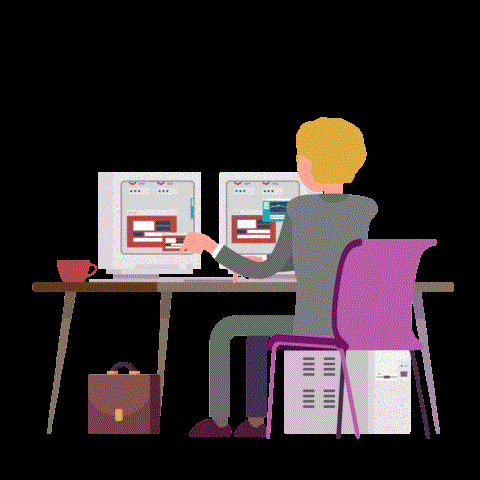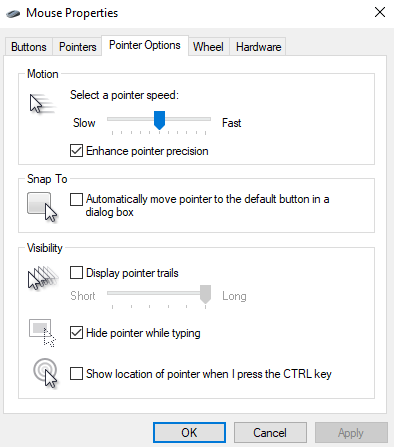Уявіть, що ви шукаєте важливий файл презентації, а ваш менеджер стоїть прямо перед вами, і раптом ваша миша перестає відповідати! Що б ти зробив?
Таке часто трапляється, коли виникають проблеми з чутливістю миші в Windows 10.
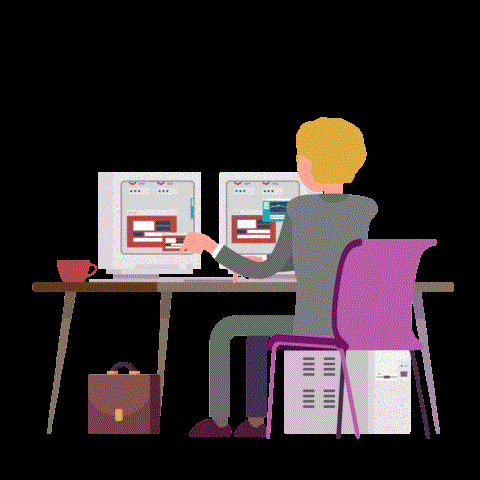
Як змінити чутливість миші в Windows 10
Не хвилюйтеся, ми допоможемо вам налаштувати чутливість миші в Windows 10 за допомогою кількох методів. Давайте розпочнемо!
Виправити 1 – через програму налаштувань
- Натисніть одночасно клавіші Win і I, щоб відкрити програму Налаштування, а потім натисніть Пристрої.
- Тепер у розділі «Пристрої» прокрутіть униз до «Миша» на лівій панелі. Натисніть Додаткові параметри миші.
- Тут на екрані з’явиться діалогове вікно властивостей миші. Тут, у верхньому меню, натисніть Параметри вказівника.
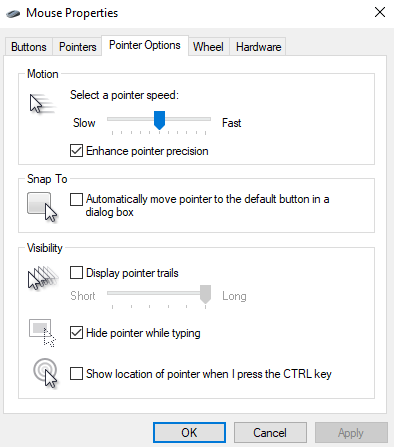
- Налаштуйте швидкість вказівника та Застосувати > OK .
Це найпростіша процедура, яка допоможе для чутливості миші Windows 10 .
Виправлення 2. Зміна чутливості миші через реєстр.
- Натисніть клавіші Win і R разом, щоб відкрити вікно виконання. Тепер введіть Regedit у полі та натисніть OK.
- Тепер відкриється редактор реєстру, знайдіть наступний шлях для навігації.
Комп'ютер\HKEY_CURRENT_USER\Панель керування\Миша
- На правій панелі знайдіть параметр Швидкість миші.
- Тепер клацніть Швидкість миші, з’явиться інше спливаюче вікно, яке запитає швидкість миші. Введіть дані значення 2 і натисніть OK.
- Тепер змініть дані значення MouseThreshold1 і
Отже, це кроки, які можуть допомогти вам вирішити проблему чутливості миші в Windows 10.
Заключне слово
Це дійсно дратує, коли апаратна частина, така як миша, клавіатура нашого ПК не працює належним чином, оскільки це впливає на нашу продуктивність. Скористайтеся цими переліченими способами, щоб налаштувати чутливість миші в Windows 10, і повідомте нам, який вам підходить. І якщо у вас є інший спосіб вирішити проблему зміни чутливості миші, поділіться з нами.
Сподіваємося, вам сподобається ця стаття. Не забудьте проголосувати, поділіться з колегами-технофілами. Підпишіться на нашу розсилку, щоб отримати корисні поради та підказки.